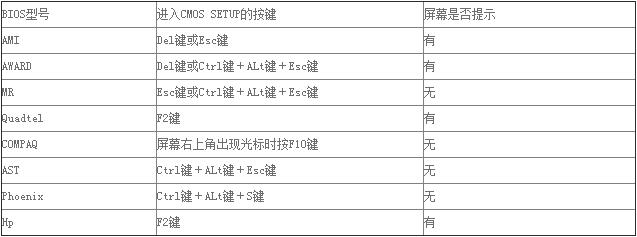装机高手告诉你怎么进入bios
发布时间:2022-06-05 文章来源:深度系统下载 浏览:
|
Windows 7,中文名称视窗7,是由微软公司(Microsoft)开发的操作系统,内核版本号为Windows NT 6.1。Windows 7可供家庭及商业工作环境:笔记本电脑 、平板电脑 、多媒体中心等使用。和同为NT6成员的Windows Vista一脉相承,Windows 7继承了包括Aero风格等多项功能,并且在此基础上增添了些许功能。 如何进入bios是很多装机技术人员才会研究的问题,可是我们生活中依然有时候需要用到bios设置,这时候我们应该如何进入bios呢?说实话不同的电脑、型号都有不同的进入bios方法,但是对于主流的系统品牌来说,如何进入bios的方法大多都是雷同的。那么接下来就让装机高手告诉你如何进入bios。 一、热键进入BIOS 按主板的不同,在开机的第一时间按下对应的的热键就可以进入BIOS,不同品牌,不同型号的电脑进入BIOS的热键也不同。 有的在屏幕上给出提示,有的不给出提示,几种常见的BIOS设置程序的进入方式我简单列表如下:
如何进入bios教程图1 笔记本方面,除特殊的机型,一般是按照以下的方法: Thinkpad/IBM(冷开机按F1,部分新型号可以在重新启动时启动按F1) HP(启动和重新启动时按F2) SONY(启动和重新启动时按F2) Dell(启动和重新启动时按F2) Acer(启动和重新启动时按F2) Toshiba(冷开机时按ESC然后按F1) Compaq(开机到右上角出现闪动光标时按F10,或者开机时按F10) Fujitsu(启动和重新启动时按F2) 大多数国产和台湾品牌(启动和重新启动时按F2)台式机进入BIOS开机时候请多按del键, 就可以进入BIOS 这些东西和主板厂商有关的,一般都是主板决定的。 二、 通过读取开机画面信息,进入BIOS。 开机的第一画面,能够给我们带来很多信息,下面我们来看一下,开机画面带给我们进入BIOS的信息提示。 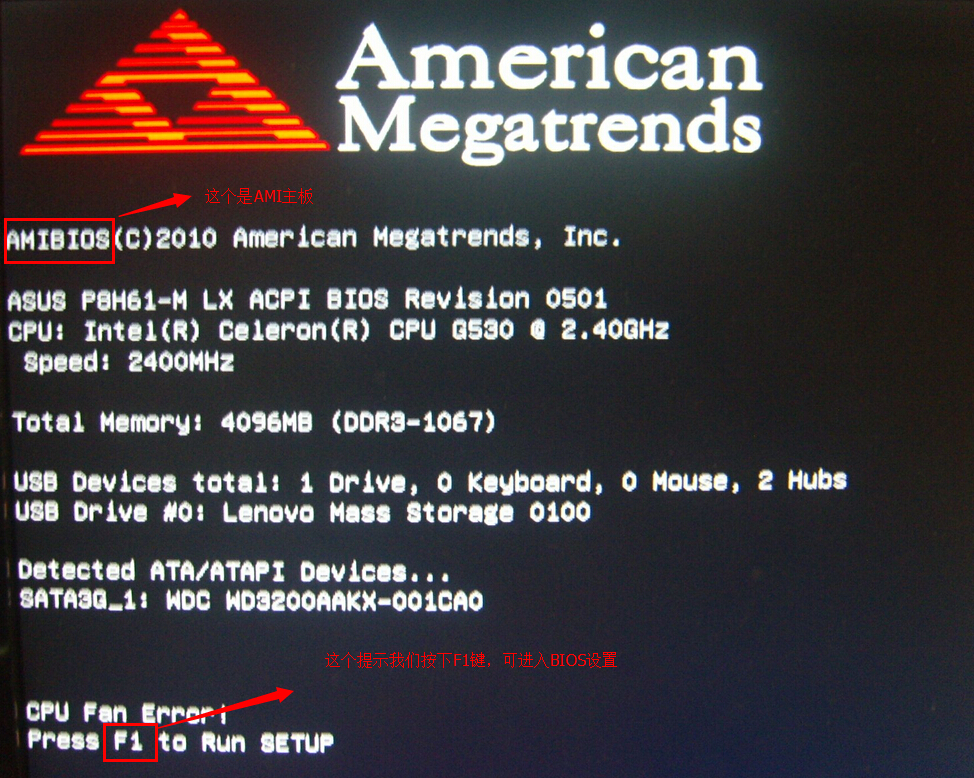 如何进入bios教程图2 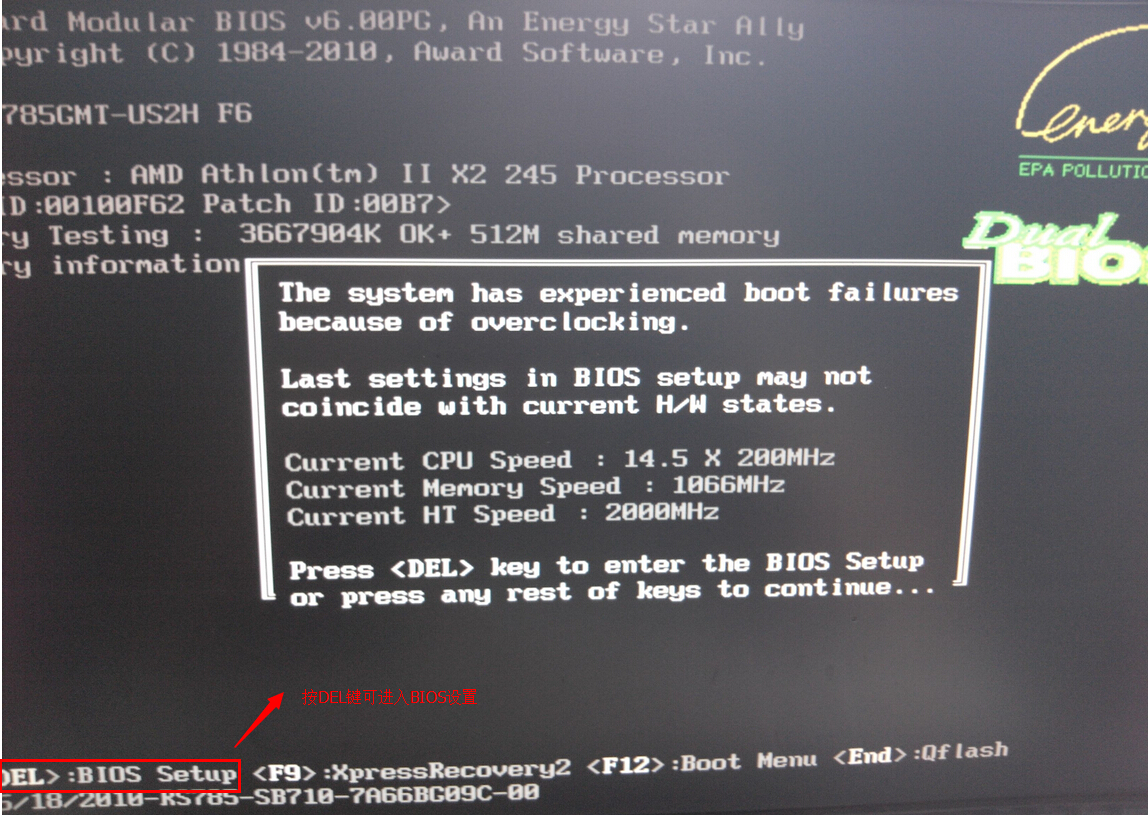 如何进入bios教程图3 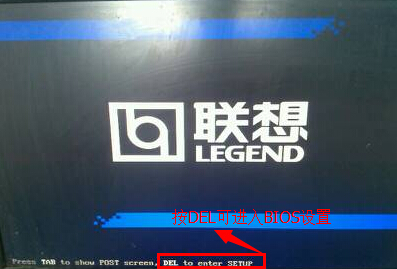 如何进入bios教程图4  如何进入bios教程图5 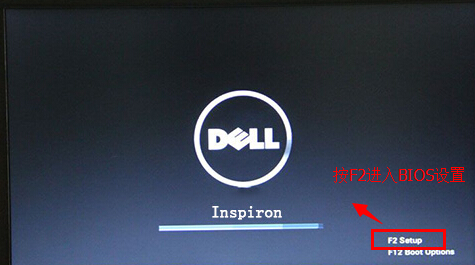 如何进入bios教程图6 通过以上装机高手告诉你如何进入bios的全部内容,我们可以发现,大多数电脑进入bios的方法好像都差不多。这是当然的了,毕竟再大的品牌,都是要根据客户需求去设计产品的,如果设计出反人类的产品,那还不得趁早倒闭啊?所以说,大家掌握了以上的方法,市面上百分之九十五的电脑,大家都可以轻松进入bios了呢! 相关推荐: Windows 7简化了许多设计,如快速最大化,窗口半屏显示,跳转列表(Jump List),系统故障快速修复等。Windows 7将会让搜索和使用信息更加简单,包括本地、网络和互联网搜索功能,直观的用户体验将更加高级,还会整合自动化应用程序提交和交叉程序数据透明性。 |